怎样隐藏电脑桌面文件夹 隐藏电脑桌面文件夹的方法有哪些
时间:2017-07-04 来源:互联网 浏览量:
今天给大家带来怎样隐藏电脑桌面文件夹,隐藏电脑桌面文件夹的方法有哪些,让您轻松解决问题。
一些常用的办公文件,我们会将整理在一个文件夹中存放于电脑桌面上。为保护这些文件的信息安全,我们可以将这类文件夹隐藏起来。今天小编就和大家分享:如何隐藏电脑桌面文件夹的方法。具体方法如下:
1选中需要隐藏的桌面文件夹,右键点击“属性”选项。
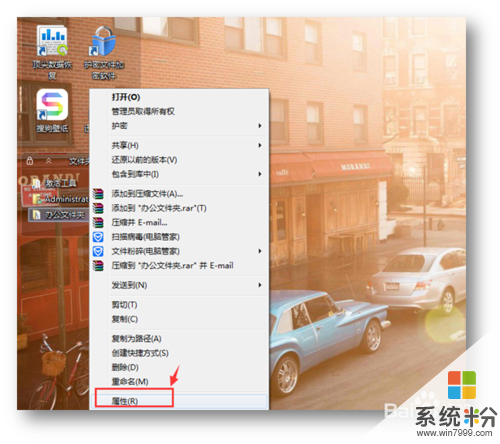 2
2在弹出的查看处,勾选“隐藏”即可。
 3
3接下来进入“计算机”界面,选择桌面位置,点击“工具——文件夹选项”。
 4
4在弹出的窗口点击“显示隐藏的文件、文件夹和驱动器”,再按下“确定”就可以查看隐藏的文件夹了。
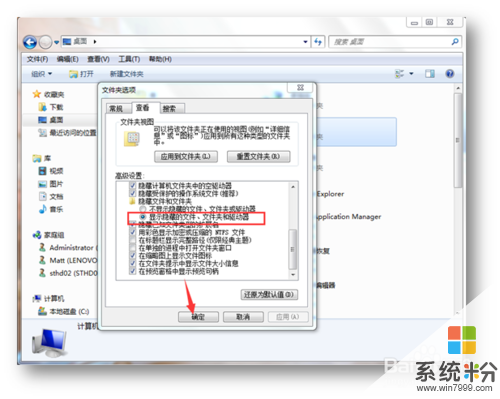
以上就是怎样隐藏电脑桌面文件夹,隐藏电脑桌面文件夹的方法有哪些教程,希望本文中能帮您解决问题。
我要分享:
相关教程
- ·如何显示桌面隐藏的文件夹 如何在电脑桌面显示隐藏的文件夹
- ·在电脑中怎样隐藏文件夹和查看被隐藏的文件夹 在电脑中隐藏文件夹和查看被隐藏的文件夹的方法有哪些
- ·怎样显示电脑中隐藏的文件夹 电脑中隐藏的文件夹显示的方法有哪些
- ·怎样隐藏电脑中文件夹? 隐藏电脑中文件夹的方法有哪些?
- ·怎样隐藏电脑文件夹 取消文件夹隐藏的方法有哪些
- ·电脑里面隐藏的文件夹怎么看,查看电脑隐藏文件夹的方法
- ·怎么可以锁定屏幕 电脑屏幕锁定快捷键
- ·笔记本能插无线耳机吗 笔记本电脑无线蓝牙耳机连接教程
- ·笔记本电脑蓝牙连接音箱 蓝牙音箱与电脑连接教程
- ·苹果手机接电脑为什么读取不出来 电脑无法识别iphone/ipad的原因及解决办法
电脑软件教程推荐
- 1 笔记本电脑蓝牙连接音箱 蓝牙音箱与电脑连接教程
- 2 windows1o激活了为什么word还不能用 如何解决Office已激活但无法使用的问题
- 3 苹果无法连接itunes IPhone连接ITunes失败怎么办
- 4电脑连不到网怎么办 电脑WIFI连接后不能上网怎么解决
- 5新安装的硬盘怎么激活 如何在电脑上安装新硬盘
- 6电脑进入了安全模式怎么退出来 电脑进入安全模式后如何退出
- 7wifi连上不可上网是怎么回事 无线网络已连接却无法上网怎么办
- 8艾尔登法环开启二周目 艾尔登法环二周目开启方法
- 9鼠标滚轮不灵敏怎么修 鼠标滚轮无法滚动怎么办
- 10电脑打开了放大镜怎么取消 电脑放大镜功能怎么关闭
最新电脑教程
- 1 怎么可以锁定屏幕 电脑屏幕锁定快捷键
- 2 笔记本能插无线耳机吗 笔记本电脑无线蓝牙耳机连接教程
- 3 笔记本电脑蓝牙连接音箱 蓝牙音箱与电脑连接教程
- 4苹果手机接电脑为什么读取不出来 电脑无法识别iphone/ipad的原因及解决办法
- 5电脑屏幕密码怎么改 怎么在电脑上设置新的锁屏密码
- 6ev录屏没录上声音怎么恢复 EV录屏录制视频没有声音怎么设置
- 7windows1o激活了为什么word还不能用 如何解决Office已激活但无法使用的问题
- 8不识别硬盘怎么解决 硬盘连接电脑后无法识别怎么办
- 9电脑的锁屏壁纸怎么设置 电脑怎么更换锁屏壁纸
- 10word文档改字体 Word文档一键修改全文字体的方法
